我们再Mac电脑安装软件时,总会遇到系统弹出阻止窗口,Mac新手在遇到这种情况后,就不知道怎么办了,下面我们分享如何解决在安装软件时弹出阻止窗口。
1、打开Mac系统偏好设置中的“安全性与隐私”,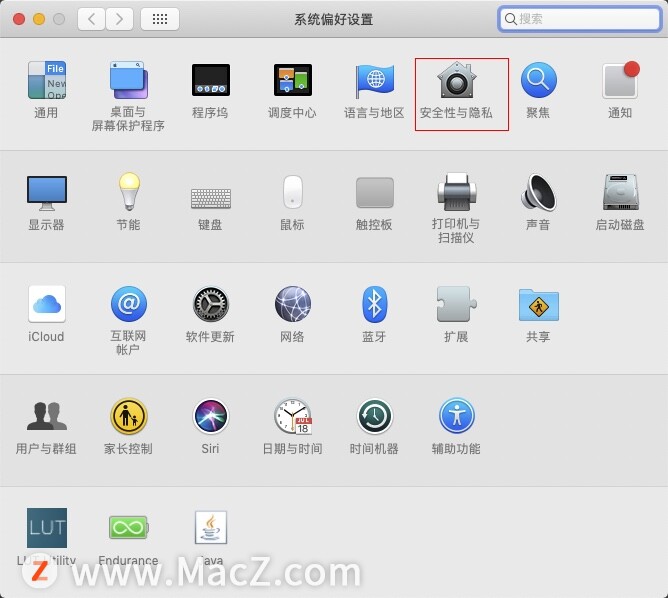 2、进入安全性与隐私界面,点击“仍要打开”按钮,
2、进入安全性与隐私界面,点击“仍要打开”按钮,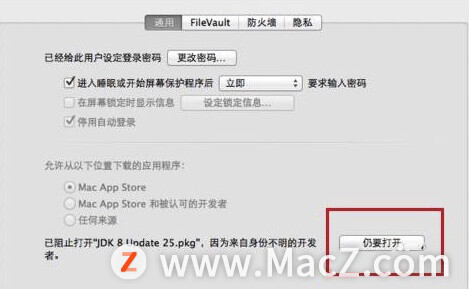 3、在之后进行安装的时候如不再提示的话,点击左下角锁的图标。
3、在之后进行安装的时候如不再提示的话,点击左下角锁的图标。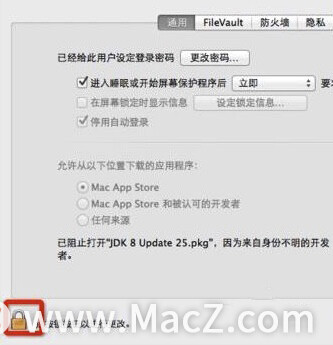 4、在弹出的窗口,输入名称和密码来解锁,
4、在弹出的窗口,输入名称和密码来解锁,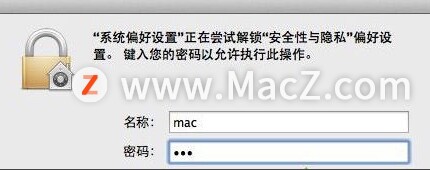 5、勾选“任何来源”即可解决我们进行安装时的弹窗阻止。
5、勾选“任何来源”即可解决我们进行安装时的弹窗阻止。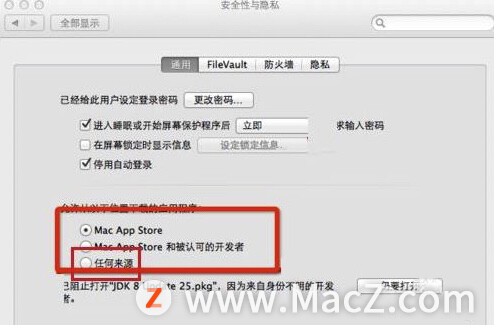
以上就是MacZ.com小编给您带来的Mac新手教程:在安装软件时弹出阻止窗口如何解决,还有哪些关于MacOS在安装软件时的问题,欢迎来交流。
攻略专题
查看更多-

- 《坦克连》新手必备十条小建议
- 110 2025-02-18
-

- 《少年西游记2》毕月乌技能介绍
- 139 2025-02-18
-

- 《职场浮生记》黄萍萍彩礼介绍
- 122 2025-02-18
-

- 《坦克连》新手轻坦爬线选择
- 192 2025-02-18
-

- 《仙剑世界》自选五星选择推荐
- 101 2025-02-18
-

- 《坦克连》轻坦配件选择推荐
- 134 2025-02-18
热门游戏
查看更多-

- 快听小说 3.2.4
- 新闻阅读 | 83.4 MB
-

- 360漫画破解版全部免费看 1.0.0
- 漫画 | 222.73 MB
-

- 社团学姐在线观看下拉式漫画免费 1.0.0
- 漫画 | 222.73 MB
-

- 樱花漫画免费漫画在线入口页面 1.0.0
- 漫画 | 222.73 MB
-

- 亲子餐厅免费阅读 1.0.0
- 漫画 | 222.73 MB
-






